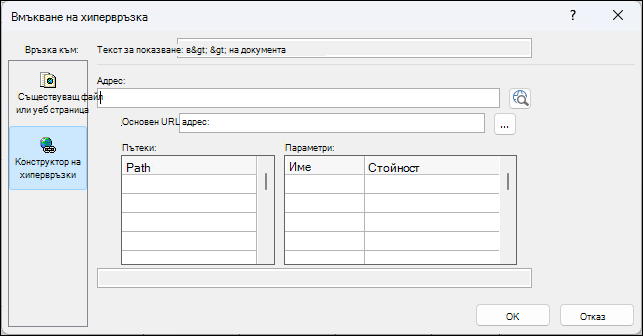|
|
Използвайте контролата на браузъра Edge, за да зададете URL адрес и да покажете уеб страници във формуляр. Можете да съпоставите полетата на Access с параметрите на URL адреса и да създадете динамични уеб страници за всеки запис на формуляр. можете също да преглеждате файлове и папки, като зададете URL адрес на файл.
Добавяне на контрола на браузър на Edge към формуляр
Промяна на позицията и размера на контролата на браузъра Edge
Добавяне на контрола на браузър на Edge към формуляр
Добавянето на контрола на браузър Edge към формуляр е подобно на други контроли, с изключение на това, че източникът на контролата е URL адрес.
-
В навигационния екран щракнете с десния бутон върху формуляра, към който искате да добавите edge Browser Control, и след това изберете Изглед на оформление.
-
В раздела Проектиране на формуляр , в групата Контроли изберете Edge Browser Control
-
Поставете показалеца там, където искате да бъде контролата, и след това щракнете, за да я поставите. Access отваря диалоговия прозорец Вмъкване на хипервръзка.
-
Направете едно от следните неща:
Добавяне на прост URL адрес
Искате една и съща уеб страница да се показва за всеки запис във формуляра. Например уеб страницата е помощен сайт или допълнителна информация за потребителя.
-
Изберете Прегледай уеб вдясно от полето Адрес .
-
Когато желаната страница се покаже във вашия браузър, копирайте URL адреса от адресната лента и затворете браузъра.
-
В диалоговия прозорец Вмъкване на хипервръзка изберете OK.
Добавяне на URL адрес с низ на заявка
Искате да покажете различна уеб страница за всеки запис във формуляра. Можете да използвате низ на заявка , който присвоява стойности на параметри. Например уеб страницата е карта, която варира в зависимост от адресните полета във всеки запис.
-
Изберете Прегледай уеб вдясно от полето Адрес .
-
Във вашия уеб браузър преминете към страницата, която искате да се показва в контролата.
-
В диалоговия прозорец Вмъкване на хипервръзка поставете URL адреса в полето Адрес и след това натиснете клавиша TAB.
Access изчиства полето Адрес и разделя (или анализира) URL адреса в съответните полета: Базов URL адрес, Пътища и Параметри. Целият URL адрес се показва в поле под списъците Пътища и Параметри.
-
За да зададете контролата на браузъра Edge така, че нейният URL адрес да се променя въз основа на данните, които се показват във вашия формуляр, заместете съответните компоненти на URL адреса с изрази, които препращат към подходящите контроли във формуляра. За всеки компонент, който искате да заместите:
-
Щракнете върху пътя или параметъра, които искате да заместите, и след това щракнете върху бутона "Компилация"
-
Ако в диалоговия прозорец на конструктора на изрази не са показани списъците с елементи, щракнете върху Повече >>, за да ги покажете.
-
В списъците с елементи намерете контролата, съдържаща данните, които искате да бъдат заместени за този път или параметър, и след това щракнете двукратно върху нея, за да я добавите към полето за израза.
-
Ако има други изчисления, които трябва да се направят със стойността, добавете необходимите оператори и елементи на изрази, и след това щракнете върху OK, за да затворите конструктора на изрази.
За повече информация относно създаването на израз вижте Използване на изрази на Access.
-
-
В диалоговия прозорец Вмъкване на хипервръзка изберете OK.
-
Можете също да въведете базовия URL адрес, пътища и параметри директно в полетата. За повече информация относно създаването на карти на Bing вижте документацията за Карти на Bing.
Навигиране до локални файлове
Ако искате да достигнете до локален файл вместо до уеб страница, трябва да използвате префикса на https://msaccess преди пътя до файла в адреса. Например: https://msaccess/C:\Users\user\Documents\test.html
Забележка: Навигацията между уеб страници и локални страници не е позволена в никоя от посоките.
Свойство Trusted Domains
По подразбиране навигацията чрез връзки и автоматичните пренасочвания, които са далеч от страницата, показвана в момента от браузъра, са блокирани. За да разрешите тези навигационни системи, можете да зададете име на таблица или име на заявка в свойството Надеждни домейни в списъка със свойства. В този случай първата изходна колона на таблицата или заявката трябва да съдържа URL адресите, към които искате да позволите на браузъра да се свърже и автоматично да пренасочва към нея. Това е особено полезно за страници, които автоматично пренасочват към страница за влизане, която не съществува в един и същ домейн.
Промяна на позицията и размера на контролата на браузъра Edge
Когато за първи път поставите контролата edge Browser във формуляр, тя може да заема малка клетка в оформление. В повечето случаи ще трябва да коригирате оформлението, за да покажете такава част от уеб страницата, каквато е възможно. Добър начин да започнете е да обедините клетката, съдържаща контролата, със съседни празни клетки:
-
Изберете клетката, съдържаща контролата на браузъра Edge.
-
Задръжте натиснат клавиша CTRL и изберете всички празни съседни клетки, които искате контролата да заеме.
-
В раздела Подреждане, в групата Обединяване/разделяне щракнете върху Обедини.
-
Преоразмерете получената клетка, като я изберете и плъзгате краищата й, докато достигне желания размер.
Модифициране на източника на контролата за браузър на Edge
След като добавите контрола на браузър Edge към формуляр, може да се наложи да направите по-нататъшни промени в нейния източник за управление (URL адрес). Използвайте следната процедура, за да отворите диалоговия прозорец Вмъкване на хипервръзка, за да можете да направите промените.
-
В навигационния екран щракнете с десния бутон върху формуляра, съдържащ контролата на браузъра Edge, и след това щракнете върху Изглед на оформление.
-
Изберете контролата на браузъра Edge и след това щракнете върху Проектиране на оформление на формуляр > списък със свойства в групата Инструменти .
-
В раздела Всички или Данни в списъка със свойства изберете свойството Източник за контролата и след това щракнете върху бутона Компилация,
-
В диалоговия прозорец Вмъкване на хипервръзка направете необходимите промени в компонентите на URL адреса и след това щракнете върху OK.
Преглед на обектния модел на контролата на браузъра edge
За да научите повече за всички свойства на обектния модел за Edge Browser Contol, вижте Обект EdgeBrowserControl (Access)